Marcar habitaciones como "No disponibles" en Wix Hotels
2 min
Bloquea rápida y fácilmente la disponibilidad en tu calendario de reservas. Esta es una función útil si la habitación está cerrada por reformas, si se reservó a través de otro canal o si el hotel está cerrado temporalmente.
Importante:
- Este artículo hace referencia a la app original Wix Hotels. Si estás usando la nueva versión de Wix Hotels by HotelRunner, lee este artículo. Aprende cómo verificar qué versión de Wix Hotels estás usando.
- Si estás usando el Channel Manager, las fechas marcadas como no disponibles no reducirán la disponibilidad en los canales conectados.
- En lugar de establecer fechas como no disponibles, usa las reservas manuales para bloquear tu calendario si también deseas usar el Channel Manager.
Para marcar una habitación como "No disponible":
- Dirígete al panel de control
- Haz clic en la pestaña Hotels.
- Haz clic en la pestaña Reservas.
- Haz clic en la fecha de inicio en el calendario de la habitación correspondiente.
- Arrastra el cursor y haz clic en la fecha de finalización.
- Haz clic en Determinar como no disponible.
- (Opcional) Agrega una nota para ti.
- Haz clic en Guardar.
Nota: Como alternativa, puedes marcar una habitación como "No disponible" haciendo clic en Crear nueva en el calendario de reservas, completando la información solicitada y haciendo clic en Guardar.
Nota:
- La habitación que no está disponible aparece en gris en el calendario de reservas.
- Para desbloquear una habitación, pasa el cursor sobre el área atenuada en el calendario de reservas y haz clic en Desbloquear.

